شرح طريقة الإعلان في الفيسبوك بالتفصيل والصور
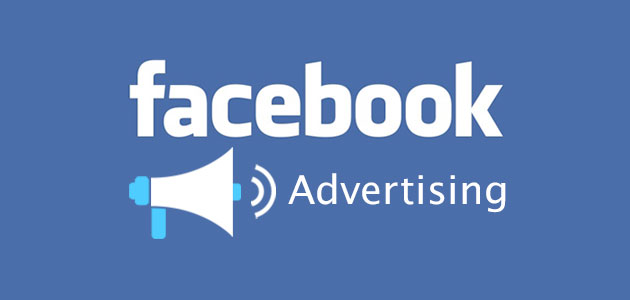
هذه المقالة تشرح طريقة انشاء ونشر اعلان على شبكة الفيسبوك بالتفصيل وبالصور ، الإعلان المدفوع الذي يظهر في صفحات المشتركين من أجل كسب زوار جدد أو نشر منتج أو زيادة عدد الإعجابات الحقيقة بصفحة فيسبوك ، وهي مقالة مخصصة للمبتدئين في مجال التسويق والدعاية على الفيسبوك، وهي أيضاً مقالة عملية وليست نظرية ، تأخذ بيدك خطوة بخطوة حتى نشر الإعلان بنجاح ، يمكنك قراءة مقالات نظرية سابقة في عالم التقنية متعلقة بهذا المجال، مثل:
مقدمة
التسويق الإلكتروني (على شبكة الانترنت) أصبح من الأمور المهمة في عصرنا الحالي ، كونه يتفوق على طرق التسويق العادية في كثير من النقاط ويتميز بعدة مميزات ، فعن طريقه يمكنك الوصول إلى الشريحة التي تريد دون أن تضيع مجهودك ومالك في استهداف الناس بشكل عام ، فمثلاً عند استخدام الدعاية والاعلان في القنوات الفضائية التلفازية ، فإنك تقوم باستهداف المشاهدين بالكامل دون تمييز ، فمثلاً إن كان المنتج هو خاص بالطبخ والأكل ، فعندها تكون الشريحة المستهدفة هي النساء وربات البيوت ، لكن مشكلة التلفاز انه يشاهده الجميع ، الذكر والأنثى ، الكبير والصغير ، لذلك فسوف تنفق جزء كبير من مالك لعرض إعلانك لشرائح غير مستهدفة ولن تعود عليك بالفائدة.
لكن في التسويق الالكتروني عامة وفي التسويق عبر شبكات التواصل، سوف تتمكن من تحديد الشريحة المستهدفة بالضبط، يمكنك اختيار عرض الاعلان للنساء فقط ، ويمكن تحديد المجال العمري للنساء ، وخيارات اخرى من أجل اتاحة الوصول إلى الشريحة المستهدفة بالتحديد، يمكن أيضاً ان تسوق منتجك للأشخاص المهتمين بها فقط عبر اعلانات قوقل (قوقل أدوردز) ، فعن طريق هذه الخدمة يمكن التحكم في ظهور الإعلان ،، إذا كنت تبيع معدات لصناعة البكسويت على سبيل المثلاً ، فسوف يظهر اعلاناك عندما يقوم المستخدم بالبحث عن هذه الأشياء بالتحديد فقط ولن يظهر الاعلان عند البحث عن أشياء اخرى ، وبهذا تكون قد وصلت إلى الفئة المستهدفة بالضبط.
لن نسرد هنا فوائد التسويق الإلكتروني ومميزاته ، فهذا يحتاج إلى مقالة منفصلة تتعمق أكثر في مسائل التسويق التخصصية ، لكننا سنكتفي بعرض الطريقة العملية لنشر اعلان جديد في الفيسبوك بشكل مفصل لكل من يريد ان يبدأ بشكل سريع ويعلن في الفيسبوك ، وقبل أن نبدأ يجب التفريق بين نوعين من الإعلانات في الفيسبوك:
- النوع الأول هو لتسويق الصفحات الداخلية في الفيسبوك ، من أجل زيادة عدد الإعجابات بصفحة فيسبوكية ، يمكن ان تكون صفحة تابعة للشركة أو صفحة عامة تريد اشهارها ، هذا النوع يهدف لبناء جمهور دائم يكون معك داخل صفحة الفيسبوك لتتواصل معه وتعرض عليه جديدك باستمرار.
- النوع الثاني هو لتسويق المواقع والصفحات الخارجية ، بمعنى أن نكسب زوار إلى مواقعنا الخارجية التي تعرض المنتجات او الأفكار أو أي شيء آخر.
موضع ومكونات الإعلانات
في البداية يجب ان تعرف أن الاعلانات في الفيسبوك تظهر لدى المستخدمين في موضعين اثنين:
- الموضع الأول: هو في العمود الجانبي الأيمن (عند استخدام الواجهة العربية) أو الأيسر (عند استخدام الواجهة الانجليزية)
- الموضع الثاني: في وسط الصفحة (في منطقة آخر الأخبار).
كما هو الملاحظ في الصورة أدناه ، هذه التقسيمات موجودة في الأجهزة المكتبية ، اما في الهواتف المحمولة فإن المنطقة تكون واحدة فقط ، ولا يوجد عمود أيمن أو أيسر

من المعروف أن الإعلانات في منطقة آخر الأخبار أفضل بكثير من المنطقة الجانبية ، لأنها تأتي أمام عين المستخدم ويظهر له الإعلان وهو يقرأ ويتصفح أخبار وأحداث أصدقائه ، فتكون نسبة مشاهدة الإعلان اكبر من الاعلان الجانبي ، ويكون التفاعل أفضل وخاصة إذا ما كان محتوى الإعلان مميزاً وجذاباً. طبعاً يمكن استخدام الطريقتين ونشر الاعلان في كلام الموضعين في نفس الوقت.
اذا ما أردت ان يتم عرض اعلانك في منطقة آخر الأخبار فيجب ان يكون لديك صفحة فيسبوك (Facebook Page) ، سواءً كان الإعلان للصفحة نفسها أو لموقع أو صفحة خارجية ، لأن الروابط لا يتم عرضها في منطقة آخر الأخبار إلا وهي ضمن صفحة فيسبوكية ، وهذا يعني أنك اذا أردت مثلاً أن تعلن عن منتج معين عبر موقع أو صفحة خارج الفيسبوك ، فيجب عليك أن تقوم أولاً بعمل صفحة فيسبوك بإسم هذا المنتج أو بإسم موقعك من أجل ربط الإعلان بها لكي يظهر الإعلان في منطقة آخر الأخبار
الصورة التالية توضح مكونات الإعلان الذي يعرض في منطقة آخر الأخبار:

الإعلان يتكون من عدة أجزاء:
- عنوان صفحة الفيسبوك المربوطة بالإعلان.
- أيقونة الإعجاب ، حيث يعرض الإعلان أيقونة يمكن من خلالها الاعجاب بالصفحة مباشرة من خلال الاعلان ، وهذا سيؤدي إلى اشهار صفحتك في نفس وقت اشهار موقعك أو منتجك
- الوصف المختصر: وهو الذي تكتب فيه محتويات الرابط او وصف مختصر للمنتج
- الصورة: وهي أهم عنصر يجذب المستخدمين ،، فعند استخدام صورة مميزة سوف يتوقف المستخدم عند الاعلان واحتمالية النقر عليه تكون كبيرة.
- عنوان الصفحة او المنتج ، وهو العنوان الذي يظهر اسفل الصورة والمتعلق بالصفحة الخارجية أو المنتج
- رابط الموقع: حيث يظهر رابط الموقع الأساسي الذي سيذهب إليها المستخدم عند النقر
- أيقونة الإجراء : والتي تظهر في هذا المثال (معرفة المزيد) يمكنك تغييرها لتدل على عملية الشراء مثلا
- روابط المشاركة والإعجاب: حيث يمكن التفاعل مع هذا الاعلان بالتعليق او الإعجاب او المشاركة ، وهذا ما يعطي اعلانات الفيسبوك قوة لأنها تتيح التفاعل معها.
الخطوات العملية
 تحديد نوع الإعلان
تحديد نوع الإعلان
في البداية قم بالدخول إلى صفحة (إنشاء إعلان) ، ستجدها في القائمة المنسدلة عند النقر على السهم الصغير الموجود في الشريط الأزرق العلوي ، سيؤدي بك الرابط إلى صفحة (تحديد هدف الحملة الإعلانية) ، هذه الصفحة تطلب منك تحديد نوع الإعلان الذي تود نشره ، هنالك عدة أنواع لكن ما يهمنا هما نوعين كما ذكرنا سابقاً ، اعلان موقع خارجي واعلان صفحة فيسبوك داخلية
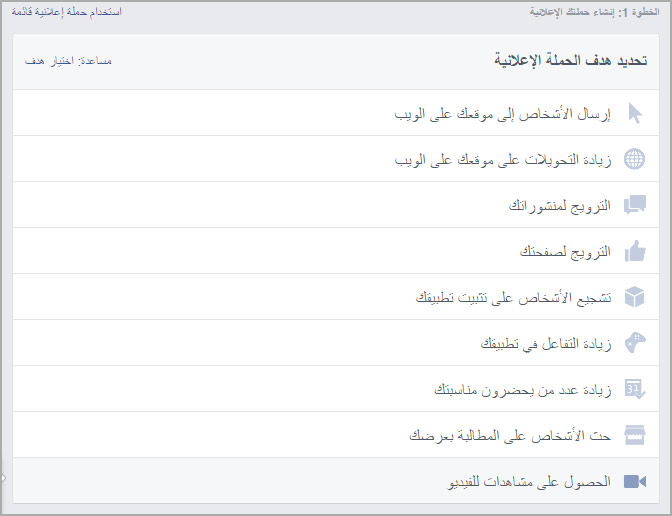
النوع الأول والثاني هما خاصين بجلب الزوار إلى موقعك أو إلى صفحة فرعية داخل موقعك ، الفرق بين الأول والثاني هو أن الثاني مخصص لصفحات الطلبات والاشتراكات ، فإذا كنت تريد زوار من الفيسبوك من أجل الاشتراك مباشرة في قائمتك البريدية مثلاً أو شراء منتج معين، فيمكنك استخدام الخيار الثاني ، طبعاً لا يوجد فرق جوهري بين الأول والثاني لكن الفرق هو أن الثاني يوفر لك خاصية (بكسل التحويل) الذي يساعدك لمعرفة عدد الأشخاص الذين اشتروا المنتج من موقعك والقادمين من الفيسبوك ، وهو مفيد اذا كنت تستخدم أكثر من وسيلة اعلانية للإعلان عن نفس المنتج او العرض.
أما النوع الثالث والرابع فهما مخصصان للترويج عن صفحة الفيسبوك الخاصة بك ، النوع الثالث من أجل الترويج عن منشور او صورة بداخل الصفحة والرابع من أجل الترويج عن الصفحة نفسها ، لكن بشكل عام يمكنك الاعتماد على المنشور أيضاً للترويج عن الصفحة ، فعندما تنشر شيء مميز وجذاب وينتشر هذا الاعلان بشكل كبير في فضاء الفيسبوك فإن هذا سوف يؤدي إلى زيادة في عدد المعجبين بالصفحة.
طبعاً يفترض ان يكون لديك صفحة فيسبوك عند اختيار الخيار الثالث ، وأن يكون لديك منشور نشرته مؤخراً في الصفحة اذا اردت الترويج عنه عند اختيار الخيار الرابع ،، لكن حتى إن اردت الترويج لموقع خارجي وليس لصفحة فيسبوك ، فسيكون من المفيد جداً ان يكون لديك صفحة فيسبوك متعلقة بذلك الموقع الخارجي ، من أجل ان تستخدم خاصية (إعلانات آخر الأخبار) كما ذكرنا سابقاً.
النوعين الخامس والسادس يتعلقان بالتطبيقات (إذا كنت ناشر ومطور تطبيقات في الفيسبوك) أما النوع السابع فمفيد إذا أنشأت مناسبة في الفيسبوك (مثل موعد افتتاح متجرك الجديد) وتريد أن تعلن عن هذه المناسبة ، والنوع الأخير خاص بإشهار ونشر الفيديو الخاص بك أو بشركتك.
بعد أن تختر نوع الإعلان سيطلب منك مباشرة ادخال رابط الموقع أو الصفحة، لتظهر لك الخيارات الأخرى التالية.
 إنشاء المجموعة الإعلانية
إنشاء المجموعة الإعلانية
سوف تظهر لك صفحة انشاء الإعلان بكل تفاصيلها بعد ان تكتب أو تلصق رابط الصفحة او الموقع ، وأول هذه الخيارات هو ما يتعلق بالمجموعة الإعلانية ! فما هو المقصود بها؟
المجموعة الإعلانية هي مجموعة المستخدمين الفيسبوكيين الذين سيظهر عندهم الإعلان الخاص بك ، هذه الخاصية هي ما يجعل اعلانات الشبكات الاجتماعية قوية وذات جدوى عالية ، لأنك تحدد بالضبط الدولة او الدول التي تريد ظهور اعلانك فيها ، وتحدد العمر والنوع وغيرها من المحددات التي تجعل من اعلانك مهدف ومخصص لفئة محددة هي التي تريد ان يصلهم إعلانك فقط دون الآخرين كي لا تدفع أمولاً كثيرة لا تعود عليك بالفائدة
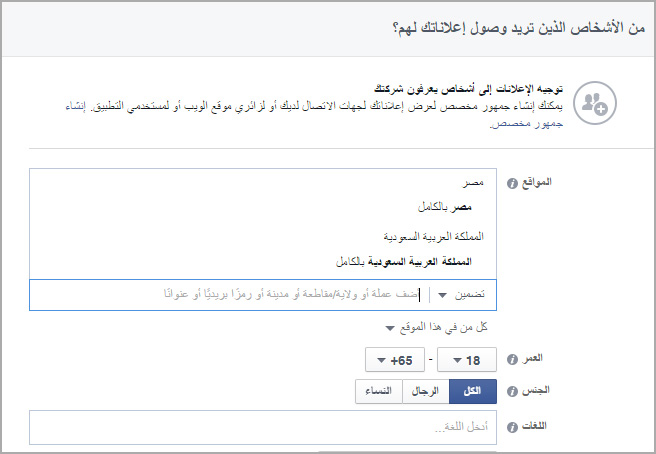
هذه الخاصية تسمح لك أن تحدد الفئة المستهدفة باستخدام هذه المحددات:
- الموقع: حيث يمكن تخصيص الدول (والمدن الكبيرة) التي ينتمي إليها المستخدمون الذين تود أن يظهر إعلانك في صفحاتهم ، بمعنى أنك لو تريد الاعلان عن شركة شحن تعمل في جمهورية مصر فقط مثلاً ، فسوف تحدد الموقع بـ(مصر)، لأنك لا تريد إظهار اعلانك للمستخدمين المتواجدين في الدول الاخرى ، كما يمكن ايضا تحديد المدينة لو كان نشاط شركتك هو داخل المدينة التي تعيش فيها فقط ، لتحديد الدولة أو المدينة قم بكتابة الحروف الأولى وستظهر الخيارات ، وإذا لم تظهر الخيارات قم بكتابة الإسم باللغة الانجليزية.
- العمر: يمكنك تحديد الفئة العمرية المستهدفة ، فعلى سبيل المثال إذا كنت تريد أن تعلن عن منتجات خاصة بالآباء مثل كتب تربية الأولاد ، فسوف تحدد الفئة العمرية المناسبة التي هي اكبر من 25 او 30 عاماً ، لأن المستخدمين الأصغر سناً لن يكونوا ظمن دائرة اهتمامك
- الجنس: حيث يمكن تحديد الذكور فقط أو الإناث فقط أو كلاهما
- المزيد من المعلومات الديموغرافية: هذه الأيقونة تحتوي على عدة محددات مثل التعليم والعمل وغيرها ، لكن بشكل عام هذه المحددات تعتمد على المعلومات التي يحفظها المستخدم في حسابه ، وكثير من المستخدمين لا يحفظون الكثير من التفاصيل عنهم ، لذلك فلن تكون هذه المحددات ذات فائدة كبيرة ، ومن الأفضل تركها إلا عند الحاجة إلى واحدة منها
- الاهتمامات: هذه المحددة مفيدة لأنها تتحكم في المستخدمين من ناحية اهتماماتهم ، فإذا كنت تود الاعلان عن منتج تقني فيمكنك تحديد الأشخاص المهتمين بالتقنية ، لكن كيف يتم معرفة ذلك ؟ يتم معرفة ذلك عن طريق اعجابات المستخدم ، فإذا كان معجباً بعدد من الصفحات التقنية ومتفاعلاً مع منشوراتها فهذا يعني أنه من هذه الفئة ، لكن بشكل عام ليست هذه المحددة دقيقة مثل دقة المحددات الأولى.
- السلوكيات: تحتوي هذه الخاصية على عدة محددات ، سنذكر هنا أهم هذه المحددات وهي (مستخدمو الهواتف المحمولة) ، فهذه سوف تفيدك اذا كنت تريد ان يظهر إعلانك للأشخاص الذين يتصفحون الفيسبوك عن طريق الهواتف الذكية أو الأجهزة اللوحية.
- المتواصلون: هذه الخاصية من أجل تحديد الأشحاص المعجبين بصفحتك الفيسبوكية فقط ، طبعاً عند استخدام هذه الخاصية سوف يقل عدد الجمهور المستهدف بشكل كبير جدا ، إلا اذا كنت تمتلك صفحة فيسبوك لديها الكثير من المعجبين.
في الجهة اليسرى (عند استخدام الواجهة العربية) سوف يظهر لك (مؤشر تحديد الجمهور) ، هذا المؤشر يخبرك بنسبة الوصول المحتملة بناءً على تحديداتك ، حيث بظهر الرقم التقريبي للأشخاص الذين سيصلهم الإعلان ، وكلما قمت بوضع محددات أكثر قل العدد المحتمل الوصول إليه.
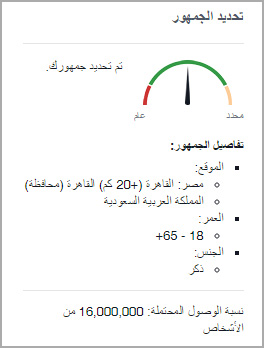
 تحديد الميزانية
تحديد الميزانية
الجزء التالي هو الخاص بالأمور المالية ، كم تريد الإنفاق على الإعلانات (كلما زاد الإنفاق كلما وصل الاعلان إلى أشخاص أكثر) وكيفية احتساب التكلفة وغيرها من الخيارات، طبعاً إلى الآن ونحن لم نقم بالدفع لتغذية الحملة الإعلانية.
تحديد الميزانية: في البداية سوف تضع المبلغ الذي تود إنفاقه في اليوم أو في الحملة ككل ، يمكنك تحديد مبلغ ليتم إنفاقه في اليوم الواحد وسوف يتم عرض اعلانك بقدر المبلغ ، طبعاً يجب أن يكون هنالك تناسب بين حجم الشريحة المستهدفة وبين المبلغ اليومي ، إذا كانت الشريحة كبيرة فيفضل ان يكون المبلغ اكبر كي يصل الإعلان إلى معظم المستخدمين المستهدفين ، لكن بشكل عام الحد الأدنى للإنفاق اليومي هو دولار واحد ، أو يمكنك اختيار الخيار الثاني وهو تحديد مبلغ اجمالي للحملة الإعلانية وتحديد التاريخ (من – إلى) كي يتم إظهار اعلانك فيها وسوف يتوزع المبلغ على هذه الفترة الزمنية.
طريقة الحساب: يمكن النقر على خيار (إظهار الخيارات المتقدمة) ، قم بالنقر على هذا الأمر وسوف يظهر لك الخيار الأول (تحسين) والذي يمكنك من خلاله تغيير طريقة احتساب الإعلانات ، حيث أن هنالك نوعين أساسيين للمحاسبة ، إما الاحتساب بناءً على عدد النقرات (سوف يتم خصم مبلغ صغير على كل نقرة تتم على إعلانك) أو بناءً على عدد مرات الظهور (يتم خصم مبلغ صغير على كل 1000 مرة يظهر فيه اعلانك امام المستخدمين) ، بشكل عام الأمر (تحسين) يعرض لك أربعة خيارات:
- النقرات إلى موقع الويب: هذا النوع يستعمل طريقة الدفع مقابل النقرة ، لكنه محسن بحيث يتم عرض الإعلان الخاص بك للأشخاص الأكثر احتمالاً للنقر على اعلانك بناءً على عدة عوامل يحسبها الفيسبوك ، فيعرف بطريقة تقريبية من من المستخدمين ينقرون على الإعلان أكثر من الآخرين ومن هم مهتمون أكثر بمجال الإعلان الخاص بك ….الخ ، اذا اخترت هذا النوع سوف يظهر لك خيارين فرعيين ، إما الخيار التلقائي (الأول) الذي يقوم فيه النظام بالحصول على أكبر عدد ممكن من النقرات بأفضل سعر ، او الاختيار اليدوي (الثاني) الذي تقوم فيه بتحديد أعلى سعر للضغطة الواحدة (يمكنك طبعاً تحديد المبلغ بالسنتنات وليس بالدولارات ، لكن إذا اخترت مبلغ متدني جداً فربما لن يحظى الإعلان بعدد جيد من النقرات)
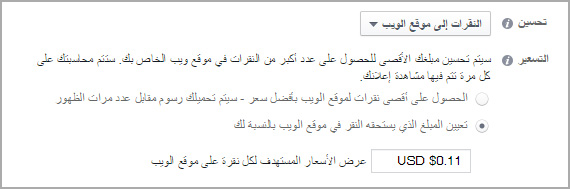
- النقرات: الخيار الثاني هو من نوع الدفع مقابل النقرات بشكله الطبيعي ، وبنفس حال الخيار الأول ، يمكنك اختيار ان يكون سعر الضغطة تلقائياً أو يدوياً تقوم بإدخاله أنت في المربع المخصص

- الوصول الفريد اليومي: هذا الخيار هو من أجل عدم ظهور الإعلان الخاص بك للمستخدم نفسه أكثر من مرة في اليوم ، وهو خيار مفيد لأن عرض الإعلان مرة بعد مرة في نفس اليوم ليست طريقة تسويقية جيدة، هذا الخيار يستعمل طريقة الدفع مقابل الظهور ، حيث سيتعين عليك تحديد المبلغ الذي تود انفاق على كل 1000 ظهور ، وهذه الطريقة لن تضمن لك عدد محدد من النقرات ، يمكنك ان تنفق الكثير من الأموال وتحصل على عدد قليل من النقرات وخاصة إذا ما كان اعلانك غير جذاباً ومميزاً ، لذلك فعندما تختر الخيار الثالث أو الرابع فيجب على اعلانك ان يكون مميزاً بحيث يجذب أعين المستخدمين إليه ويحفزهم على النقر عليه (مثل أن يكون هنالك فرصة ثمينة أو هدية مميزة أو خبر مثير …الخ)
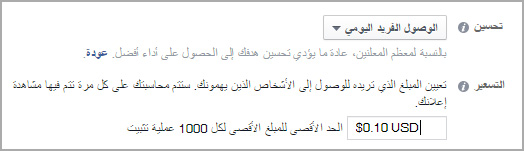
- عدد مرات ظهور الإعلان: هذه هي الطريقة العادية لتحديد الدفع مقابل عدد مرات الظهور ، والفرق بينها وبين الخيار السابق أن هذا الخيار يسمح بظهور الإعلان للمستخدم أكثر من مرة في اليوم ، سيتعين عليك إدخال المبلغ الذي تريد انفاقه لكل ألف ظهور.
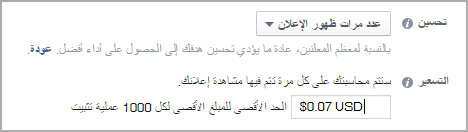
جدولة الإعلان: هل تريد عرض اعلانك في الصبح ؟ ام في المساء ؟ أم في اوقات محددة ؟ هذا الخيار يسمح لك بتحديد أوقات معينة يظهر فيها اعلانك فقط دون بقية الأوقات ، وهو مفيد لنوعية معينة من الإعلانات ، مثلاً إذا كان اعلانك هو عن منتج يساعد الناس على عدم السهر الطويل في الليل ، فطبعاً سيكون من المفيد عرضه على المستخدمين الساهرين وليس على أولائك الذين يستيقظون مبكراً ، عند اختيار الجدولة سيظهر لك جدول لتقوم بتظليل الساعات التي تود اظهار اعلانك فيها ، يمكن تظليل الساعات بشكل عام لتنطبق على جميع الأيام ، أو يمكن تخصيص كل يوم من أيام الأسبوع بساعات محددة.

وفي آخر هذا الجزء ، قم بكتابة اسم للحملة الإعلانية ، يكون هذا الإسم معبراً عن نوع الإعلان أو عن الجمهور المستهدف ، حيث يمكنك ان تقوم بإنشاء أكثر من إعلان في نفس الوقت ، لذلك ستكون التسميات هذه مفيدة كي تفرق بين كل حملة إعلانية وأخرى .
 مظهر الإعلان
مظهر الإعلان
الجزئية الأخيرة في صفحة إنشاء الإعلان هي تحديد شكل ومظهر الإعلان ، في البداية يمكنك تحديد ما إذا تود عرض صورة واحدة فقط أو عدة صور ضمن الإعلان، إذا اخترت أكثر من صورة فستتمكن من تحديد أكثر من رابط لكل صورة ، بحيث يكون الإعلان عبارة عن عدة روابط في إعلان واحد ، وهي خاصية مفيدة وخاصة إذا كنت تعرض منتجات للبيع ، يمكنك عرض ثلاثة أو اربعة منتجات في نفس الإعلان الواحد ، ستكون الصور والروابط بجانب بعض وليس تحت بعض والمستخدم يمكنه التمرير بينهم بواسطة السهم الجانبي، وبشكل عام يمكن تحميل حتى 5 صور مع روابطها في الإعلان الواحد:
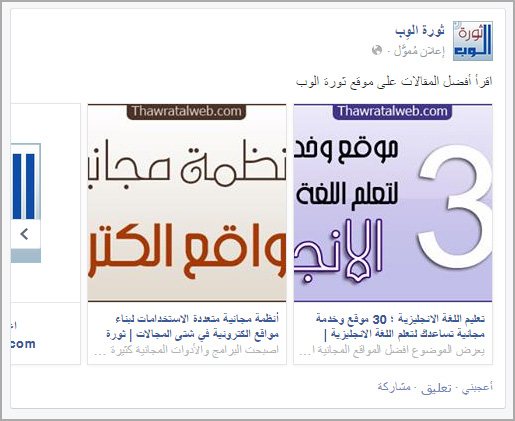
سواءً اخترت عرض صورة واحدة أو عدة صور في الإعلان ، فسيتعين عليك إدخال رابط الصفحة التي تريد الاعلان عنها (إذا اخترت الاعلان عن موقع او صفحة خارجية) ، سوف يتم التعرف على عنوان الصفحة والصورة البارزة (وأحياناً يفشل النظام في عملية التعرف) أو يمكنك رفع الصورة التي تريد استخدامها (أو الصور) من داخل حاسوبك ، وبشكل عام يجب عليك إدخال هذه المعلومات:
- صفحة الفيسبوك التي سوف يتم الإتصال بها عند عرض الإعلان ، وكما ذكرنا سابقاً في بداية المقالة أنك يجب أن تربط الإعلان بصفحة فيسبوك من أجل عرض اعلانك في منطقة (آخر الأخبار) ، وإلا فلن يتم عرض الإعلان في هذه المنطقة.
- الصورة: الصورة أو الصور التي سيتم عرضها في الإعلان
- عنوان: عنوان الرابط الذي سيظهر أسفل الصورة مباشرة
- نص: النص المكتوب الذي سيظهر فوق الصورة
- زر الدعوة: حيث يمكن اضافة زر أسفل الإعلان لدعوة المستخدم لزيارة الموقع أو لشراء المنتج ….الخ
سوف تجد منطقة خاصة بـ (معاينة الإعلانات والمواضع) وفيها يمكنك مشاهدة كيف سيظهر الإعلان الخاص بك في مختلف الأجزاء وعلى الهواتف الذكية.
وفي نهاية الصفحة سوف تجد أيقونة (إرسال الطلب) ، قم بالنقر عليها بعد أن يكون كل شيء جاهز من أجل مراجعة الإعلان من قبل إدارة الفيسبوك ثم البدء بعرضه.
إدارة الإعلانات
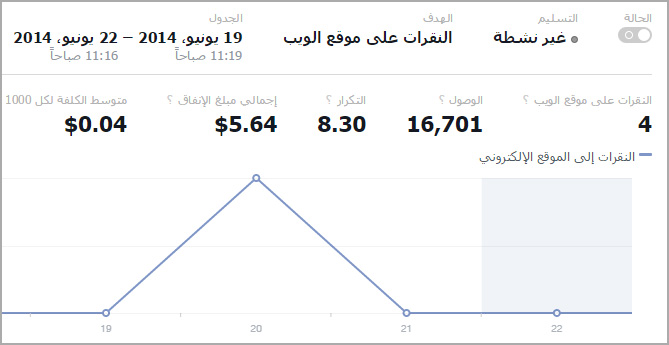
بعد ان تقوم بإنشاء إعلان وبعد أن يبدأ فعلياً في الظهور ، ستحتاج إلى مراقبة الإعلان وإدارته ، من الطبيعي أن تجري عليه بعض التغييرات من أجل تحسينه وتحسين الاستفادة منه ، يمكنك الوصول إلى صفحة إدارة الإعلانات من خلال قائمة السهم الصغير في الشريط الأزرق العلوي (أو من خلال هذا الرابط) ، سوف تجد جميع الإعلانات التي قمت بإنشائها في هذه الصفحة مع معلومات مختصرة عن كل إعلان ، يمكنك النقر على أي اعلان وسوف يظهر لك تفاصيل اكثر مع امكانية التعديل على بعض الأجزاء.
- معرفة الإحصائيات: سوف تشاهد عدد مرات ظهور اعلانك وعدد النقرات التي تمت على الرابط ، وتكلفة النقرات او مرات الظهور (بحسب نوع الإعلان) ومعرفة إجمالي المبلغ الذي تم انفاقه حتى تلك اللحظة ، كما يمكنك تحديد فترة تاريخية محددة لمعرفة هذه الإحصائيات في تلك الفترة.
- إيقاف أو تشغيل الحملة: يمكنك بكل بساطة إيقاف أي اعلان شغال ، أو تشغيل أي اعلان متوقف ، عبر أيقونة الحالة في العمود الأول.
- تعديل الميزانية: في عمود الميزانية ستجد رمز القلم بجانب الميزانية التي ادخلتها عند انشاء الإعلان ، يمكنك تغيير الميزانية من هناك، سواءً الميزانية اليومية أو الإجمالية ، فإذا رأيت أن المبلغ المحدد غير كافٍ للحصول على العدد المطلوب من الزوار فيمكنك زيادته.
الدفع والفوترة
بعد ان تقوم بإنشاء حملتك الإعلانية الأولى ، قم بالتوجه إلى قسم الدفع والفوترة في صفحة إدارة الإعلانات ، ستجد قائمة في الجانب الأيمن أو الأيسر فيها الصفحات الموجودة في لوحة التحكم بالإعلانات ، منها خيار (الفوترة) ، من خلال هذا التبويب ستتمكن من إضافة معلومات البطاقة المسبقة الدفع أو الإتمانية أو حسابك في الباي بال ، وكذلك يمكن اضافة قسيمة إعلانات والتي عادة ما تأتي كهدية ضمن حسابات الإستضافة أو يمكن شرائها بأسعار مخفظة ، لإضافة وسيلة دفع جديدة قم باتباع هذه الخطوات:
- اذهب إلى صفحة مدير الإعلانات من خلال القائمة الرئيسية في الشريط الأزرق
- انقر على (الفوترة) من الجهة اليمنى
- انقر على أيقونة (إضافة طريقة دفع)

كما تلاحظ في الصورة يمكنك إضافة بطاقة إئتمانية (أو بطاقة انترنت مسبقة الدفع) أو حسابك في البايبال ، او استعمال قسيمة اعلانات فيسبوك ، وبعد ذلك سوف يتم خصم تكاليف الإعلانات بناءً على الميزانية التي حددتها من البطاقة مباشرة بشكل آلي كل يوم أو كلما وصل المبلغ المستحق إلى 25 دولار.
وفي الأخير ، يبقى هنالك بعض الخصائص والخيارات الموجودة داخل صفحة إدارة الإعلانات التي يمكنك استكشافها بنفسك ، وما يميز الأمر أن هذه الصفحات ستظهر لك باللغة العربية إذا كانت لغة حسابك الفيسبوكي هي العربية ،، مما يسهل عليك فهم الكثير من الجوانب ، والشيء المفيد الآخر هو توفر مركز مساعدة في الفيسبوك باللغة العربية فيه الكثير من التعليمات والإرشادات ، ستجد بجانب كل جزئية أو صفحة رابط يوصلك إلى التعليمات الخاصة بتلك الجزئية.










chokran
فيس بوك ماسنجر
شرح ولا أروع من كدة كفيت ووفيت اخي .
شكرا اخي
بارك الله فيك
أخي الكريم الذين يربطون صفحاتهم ببايبال مفعل فارغ … فيتم الربط بنجااح و يتم الاعلان عادي جدا .. هل سيأثر على حسابهم و صفحاتهم ؟
الفيسبوك ( facebook ) عدد المستخدمين 1.7 بليون في الشهر ولذلك أصبح الاعلان على الفيسبوك من أهم وسائل التسويق
stand-adv.com
رائع بارك الله فيكم ..
http://tech-mady.blogspot.com/